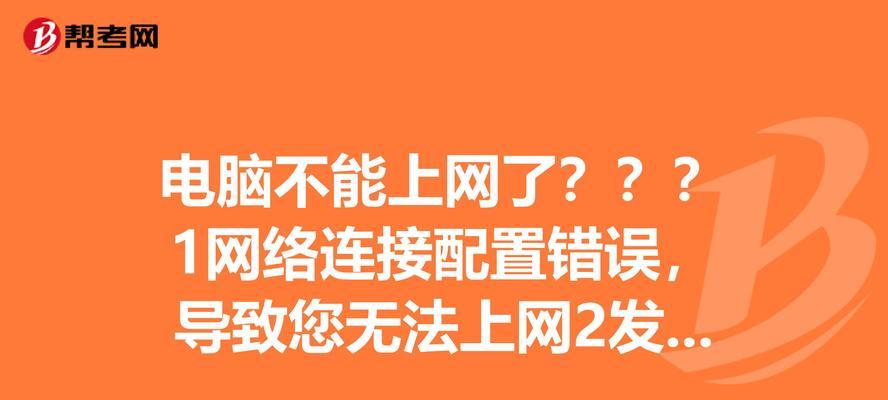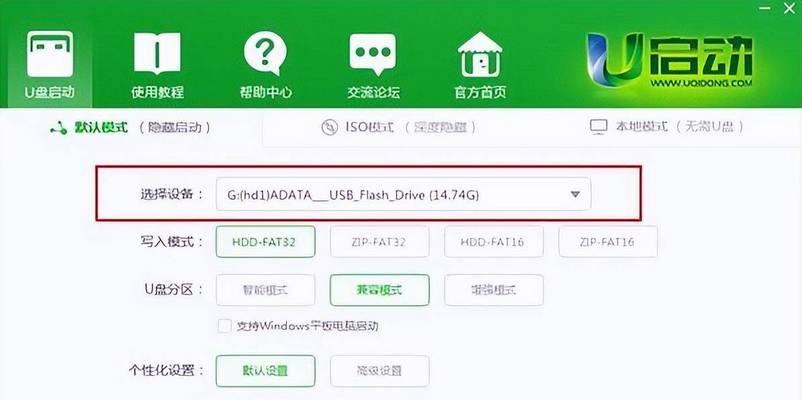随着移动存储设备的普及,手机U盘成为了很多人传输和存储数据的重要工具。然而,有时我们可能会遇到手机无法识别U盘的问题,这给我们的使用带来了不便。本文将介绍一些解决手机无法识别U盘的方法和步骤,帮助读者快速解决该问题。

标题和
1.检查U盘是否连接正常
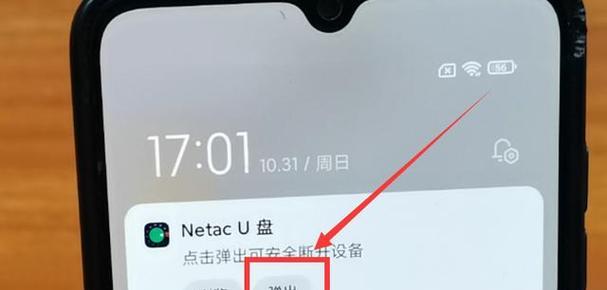
确保U盘与手机连接牢固,没有松动或断开。尝试重新插拔U盘,并观察是否有连接提示。
2.检查U盘是否支持手机系统
有些U盘只支持特定的操作系统,如Android或iOS。查看U盘的产品说明书或官方网站,确认其支持的操作系统类型。
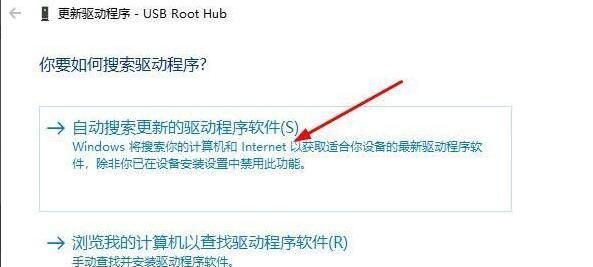
3.检查手机是否支持外部存储设备
某些手机可能限制外部存储设备的使用,需要在设置中进行相应的配置。进入手机设置,找到存储设置选项,确保外部存储设备功能已启用。
4.检查U盘是否需要驱动程序
一些U盘需要在手机上安装驱动程序才能正常识别。连接U盘后,手机通常会自动弹出安装驱动程序的提示,按照提示进行操作。
5.检查U盘是否需要格式化
有时U盘格式不兼容手机系统,需要进行格式化。在手机上打开存储设置,找到U盘选项,并选择格式化U盘,确保选择正确的文件系统。
6.清除手机缓存数据
手机缓存数据过多可能导致系统无法识别外部存储设备。进入手机设置,找到应用管理或存储设置,清除缓存数据并重启手机。
7.更新手机系统和应用程序
有时手机系统或相关应用程序的更新可以解决U盘识别问题。进入手机设置,找到关于手机或系统更新选项,并检查是否有可用的更新。
8.检查U盘是否损坏
连接其他设备(如电脑)来确认U盘是否能够正常工作。如果在其他设备上也无法识别,可能需要更换U盘。
9.清理手机USB接口
有时USB接口中的灰尘或杂物会影响U盘的正常连接和识别。使用气罐或棉签等工具,轻轻清理USB接口,并重新插拔U盘。
10.尝试使用OTG转接线
某些手机需要使用OTG转接线才能正常识别U盘。购买并连接OTG转接线,再尝试连接U盘。
11.找到专业技术支持
如果以上方法均无效,可能是手机或U盘存在硬件或兼容性问题。建议咨询手机或U盘品牌的官方技术支持,寻求进一步的解决方案。
12.检查是否需要权限授权
某些手机需要授权访问外部存储设备的权限。进入手机设置,找到应用权限或安全设置,授权相关应用访问外部存储。
13.检查U盘容量是否超过手机支持上限
有些手机对外部存储设备的容量有限制,超过限制可能无法正常识别。确认U盘容量是否在手机支持范围内。
14.重启手机和U盘
重启设备可以清除一些临时数据和错误,尝试先重启手机,再重新连接U盘。
15.考虑备份数据并进行恢复出厂设置
如果以上方法都无法解决问题,可能需要考虑将数据备份,并进行恢复出厂设置。请注意,在进行恢复出厂设置前务必备份重要数据。
通过本文所介绍的方法和步骤,读者可以尝试解决手机无法识别U盘的问题。然而,由于不同的手机和U盘品牌存在差异,建议根据具体情况选择合适的解决方案。如问题仍未解决,建议寻求专业技术支持。